-
Renée
Mist Tine et Soxikibem
Version perso, oeil perso, mist Tine et Karine Dreams
***
Merci Soxikibem de me permettre de traduire tes tutos
Tuto original de Soxikibem => Ici
***
Matériel
Placer le fichier Sélection dans le dossier Sélections de votre Psp
***
Filtres utilisés
Mura’s Meister
Mura’s Seamless
AAA Frames
***
*Remarque : n’hésitez pas modifier les modes de fusion en fonction de vos couleurs et tubes
***
1. Ouvrir le matériel dans votre Psp, dupliquer et fermer les originaux
Effacer les signatures si nécessaire (titre)
Choisir 4 couleurs
Avant plan : #2c131f
Arrière-plan : #48749d
Couleur 3 : #cd622e
Couleur 4 : #bdbea7
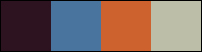
2. Ouvrir un nouveau document 850 x 500 pixels
Remplir de ce dégradé linéaire formé à partir des couleurs avant et arrière-plan.
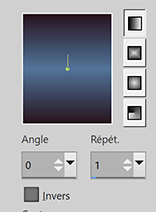
Réglage – Flou gaussien à 20
3. Effets de Distorsion > Vagues
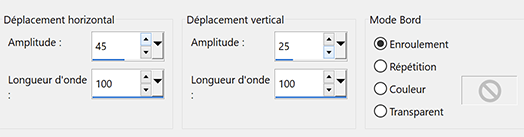
Réglage – Ajouter du bruit : Uniforme, Bruit à 3, cocher Monochrome
4. Calques – Nouveau calque Raster
Remplir de la couleur 4
Calques – Nouveau calque de masque à partir d’une image : NarahsMasks_1570
Calques – Fusionner le groupe
Réglage – Netteté > netteté
Effet 3D > Ombre portée : 1, 1, 100, 10, couleur noire
5. Calques – Nouveau calque Raster
Sélections – Sélectionner tout
Edition – Copier le mist paysage (les canards pour la version tuto)
Edition – Coller dans la sélection
Sélections – Ne rien sélectionner
Réglage – Flou radial
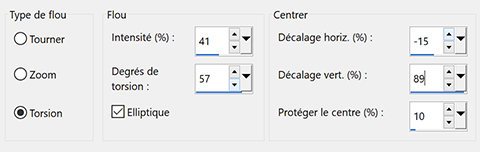
6. Effets de Distorsion > Vagues (réglages en mémoire)
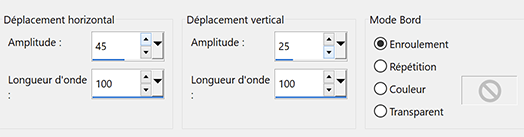
Image – Miroir horizontal
Mettre ce calque en mode Recouvrement, opacité à 80
Effets de Bord > Accentuer
7. Calques – Nouveau calque Raster
Sélections – Sélectionner tout
Edition – Coller dans la sélection le mist paysage en mémoire
Sélections – Ne rien sélectionner
Effets d’image > Mosaïque sans jointure, par défaut
Réglage > Flou gaussien à 20
8. Effets Géométriques > Perspective – Verticale
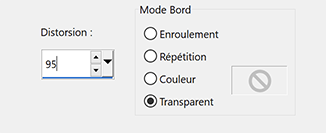
Effets Géométriques > Perspective verticale, en changeant la valeur à -75
9. Effets de Distorsion > Miroir Déformant

Effets de Distorsion > Cintrage à 100
Calques – Dupliquer
Image – Miroir Horizontal
Calques – Fusionner avec le calque du dessous
10. Effets Mura’s Meister > Pole Transform
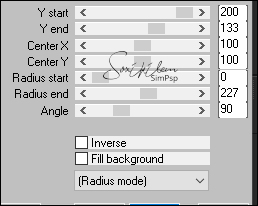
11. Effets Mura’s Meister > Copies
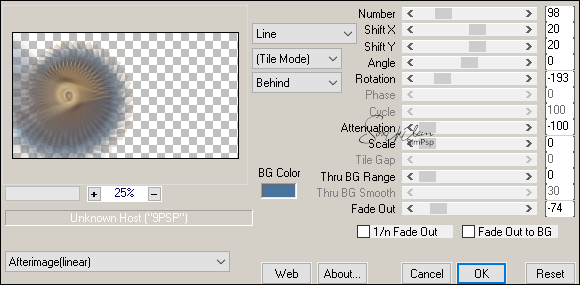
Mettre ce calque en mode Différence, opacité à 80
12. Edition – Coller le mist paysage toujours en mémoire
Redimensionner à 40% pour celui fourni pour le tuto
Placer dans le coin inférieur droit
Outil Sélectionner (k) position pour celui du tuto : Horiz. : 564, Vert. : 151.
Réglage – Netteté > netteté
Mettre en mode Recouvrement, opacité à 50.
13. Edition – Copier Misted Eye_BySoxikibem
Edition – Coller comme nouveau calque
Outil Sélection (k) Position horiz. : -49, Position vert. : 138.
Mettre en mode Lumière douce
14. Edition – Copier le misted_divers1_tine_11.2019.
Edition – Coller comme nouveau calque
Image – Redimensionner à 60%, un seul calque
Réglage – Netteté > netteté
Outil Sélectionner (k) Position horiz. : 276, Position vert. : - 34.
Mettre en mode Éclaircir davantage, opacité à 60
15. Calques - Nouveau calque Raster
Remplir de la couleur 4
Calques – Nouveau calque de masque à partir d’une image : Narah_Mask_1243
Image – Miroir horizontal
Calques – Fusionner le groupe
16. Effets d’image > Mosaïque sans jointure
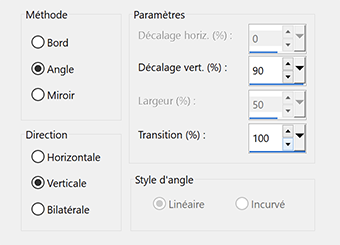
Mettre ce calque en mode Recouvrement
Effet 3D > Ombre portée : 1, 1, 65, 1, couleur noire
Réglage – Netteté > netteté
17. Calques – Nouveau calque Raster
Sélections – Charger la sélection à partir du disque : SelectionReneeXiki
Edition – Copie Spéciale > copier avec fusion
Edition – Coller dans la sélection
Sélection – Ne rien sélectionner
18. Outil Sélectionner (k) Position horiz. : 461, Position vert. : 392.
Effets 3D > Ombre portée : 1, 1, 100, 1, couleur 4
Edition – Répéter l’ombre portée
19. Edition – Copier DecorReneeBySoxikibem
Edition – Coller comme nouveau calque
Outil Sélectionner (k) Position horiz. : 34, Position vert. : 0.
Mettre en mode Recouvrement
Calques – Réorganiser > déplacer vers le bas
20. Edition – Copie Spéciale > copier avec fusion
Image – Ajouter des bordures symétriques
2 pixels – couleur 3
Sélections – Sélectionner tout
Image – Ajouter des bordures symétriques
30 pixels – n’importe quelle couleur
Sélections – Inverser
Edition – Coller dans la sélection
Réglage – Flou gaussien à 20
21. Conserver la sélection
Calques – Nouveau calque Raster
Effets Mura’s Seamless > Polkadot
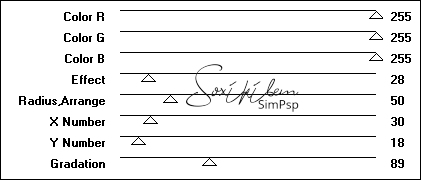
Mettre ce calque en mode Éclaircir
Calques – Dupliquer
Calques – Fusionner les calques visibles
22. Sélections – Inverser
Effets 3D > Ombre portée : 0, 0, 100, 40, couleur noire
Sélections – Ne rien sélectionner
23. Image – Ajouter des bordures symétriques
2 pixels – couleur 3
Sélections – Sélectionner tout
Image – Ajouter des bordures symétriques
50 pixels – n’importe quelle couleur
Sélections – Inverser
Edition – Coller dans la sélection
Réglage – Flou gaussien à 10
Réglage – Ajouter du bruit : Uniforme, Bruit à 5, Monochrome coché.
Réglages – Netteté > netteté.
24. Effets AAA Frames > Foto Frame
*Obs : pour les réglages Red, Green, Blue, mettre les réglages de votre couleur 3
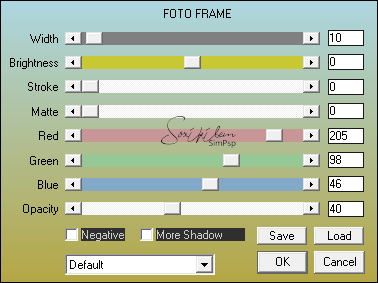
25. Effets 3D > Découpe
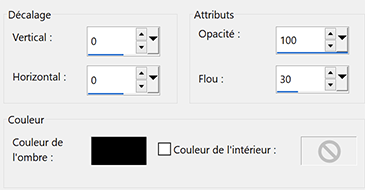
Sélections – Ne rien sélectionner
26. Signer votre travail
Aplatir l’image
Enregistrer en format Jpg
***
Merci d'avoir suivi ce tuto, j'espère qu'il vous a plu
Fait le 11 février 2022
***
Vous pouvez m'envoyer vos versions,
je me ferai un plaisir de les mettre sur la galerie
colybrix@hotmail.com
***
Vos versions => Ici
-
Commentaires



















